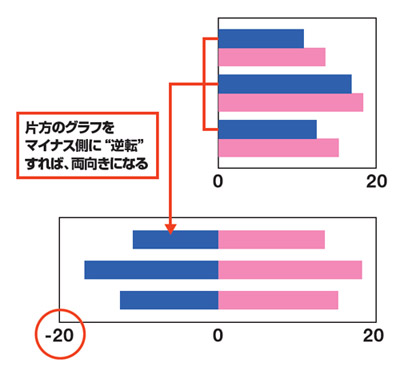「正負逆転」で人口ピラミッドを作成
ここからは、「新聞や雑誌でよく見掛けるのにエクセルでは作れない…」と言われているグラフの作成に挑戦しよう。達人のみぞ知る“マル秘テクニック”だ。
1つ目は、人数の分布を年代別に示す「ピラミッドグラフ」(図1)。このグラフはグラフウィザードの「グラフの種類」に現れないが、発想の転換と多少の工夫をすれば、意外と簡単に作れる。
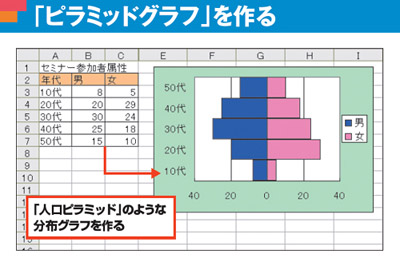
まずは作り方のポイントを押さえよう。通常の横棒グラフでは、グラフの左端を「0」として、数値が大きくなるほど棒が右側に伸びる。一方、ピラミッドグラフの場合、中央に引いた縦軸を「0」として、右側と左側の両方に棒を伸ばす必要がある。
棒を左側に伸ばすにはどうすればよいか──。そこで思い出すのは、「マイナスの数値」を含む横棒グラフである。実は通常の横棒グラフでも、マイナスの数値があると、その棒は左側に向かって伸びる。つまり、グラフ化する2つのデータのうち、片方の数値をマイナス方向に“逆転”してやれば、左右に棒を伸ばしたピラミッドグラフが作れるのだ(図2)。
「マイナスの数値」はグラフの左側に伸びる